Возможно, вы направляетесь на отдаленный пляж или в поход без Wi-Fi, но все равно хотите слушать любимые песни на Spotify. Или, может быть, вы просто хотите слушать музыку, сохраняя свои мобильные данные. К счастью, платформа позволяет легко загружать и слушать любимую музыку.

В этой статье объясняется, как загружать песни из Spotify, чтобы брать их с собой куда угодно.
Как скачать песни
Имейте в виду, что вы можете загружать песни только в премиум-версии приложения. Если у вас есть только бесплатная версия, вам необходимо обновить ее. Бесплатная версия позволяет загружать только подкасты.
Кроме того, помните, что вы не можете просто нажать на песню и загрузить ее. Вы можете загружать только альбомы или плейлисты. Однако вы можете поместить песню в плейлист и скачать ее.
Android и iOS
Вот как скачать песни на Android и iOS:
- Перейдите в «Ваша библиотека» в правом нижнем углу приложения.
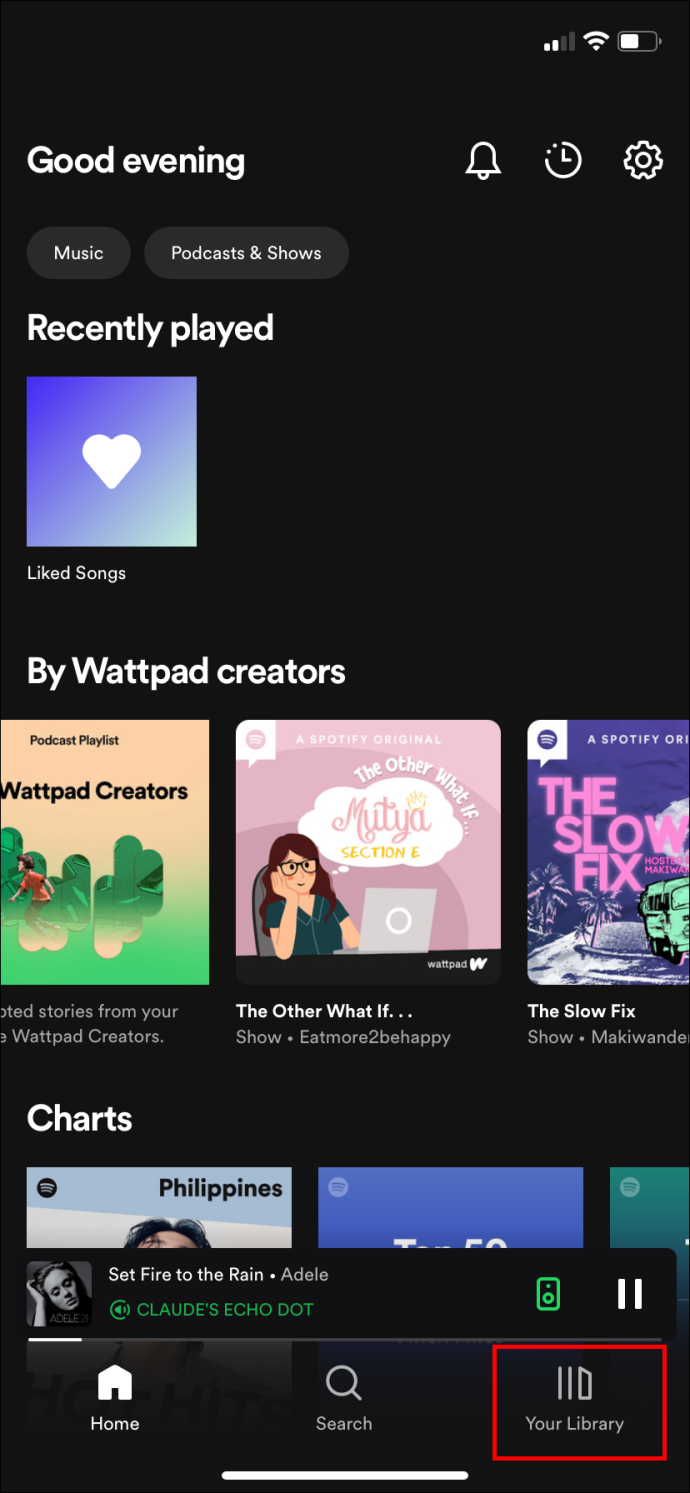
- Коснитесь плейлиста или альбома, который хотите загрузить.
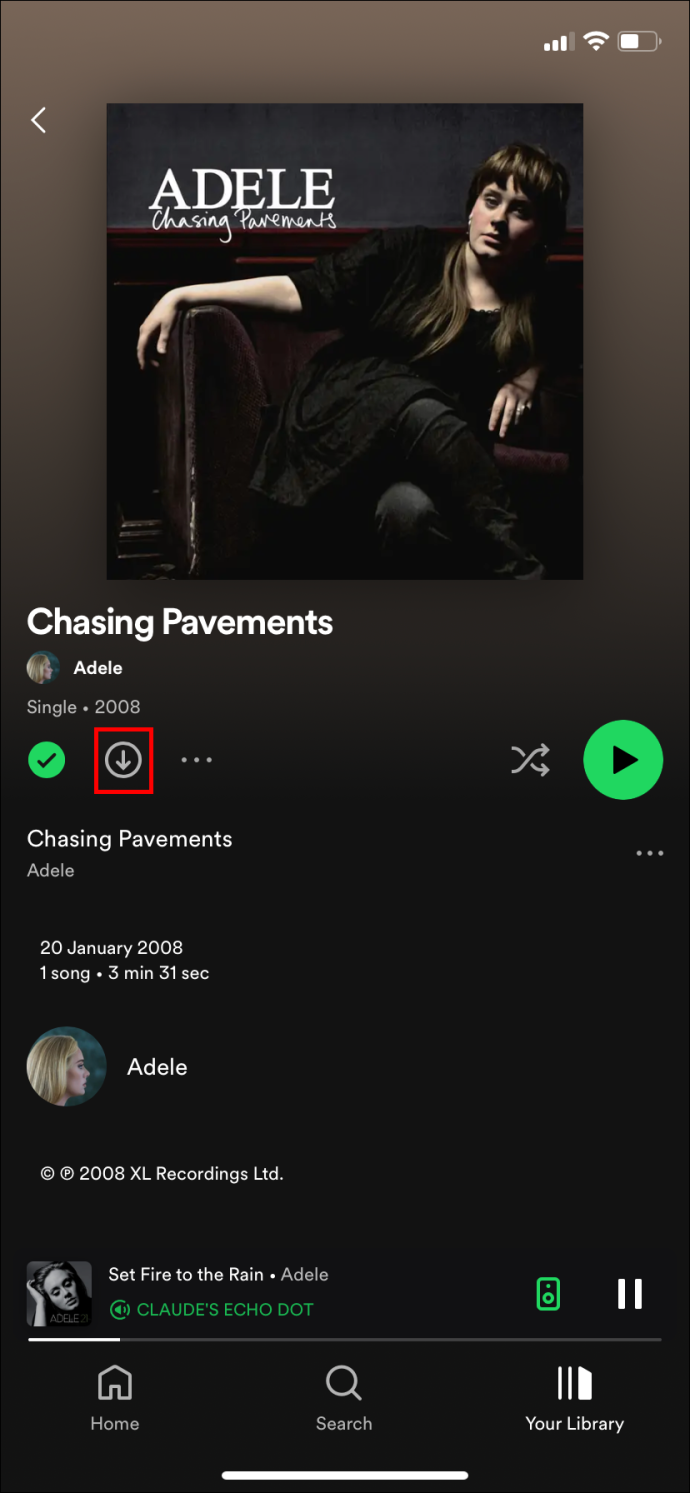
- Затем нажмите кнопку загрузки. Это стрелка, направленная вниз. Как только вы коснетесь этого, он станет зеленым и загрузит песни в плейлист.
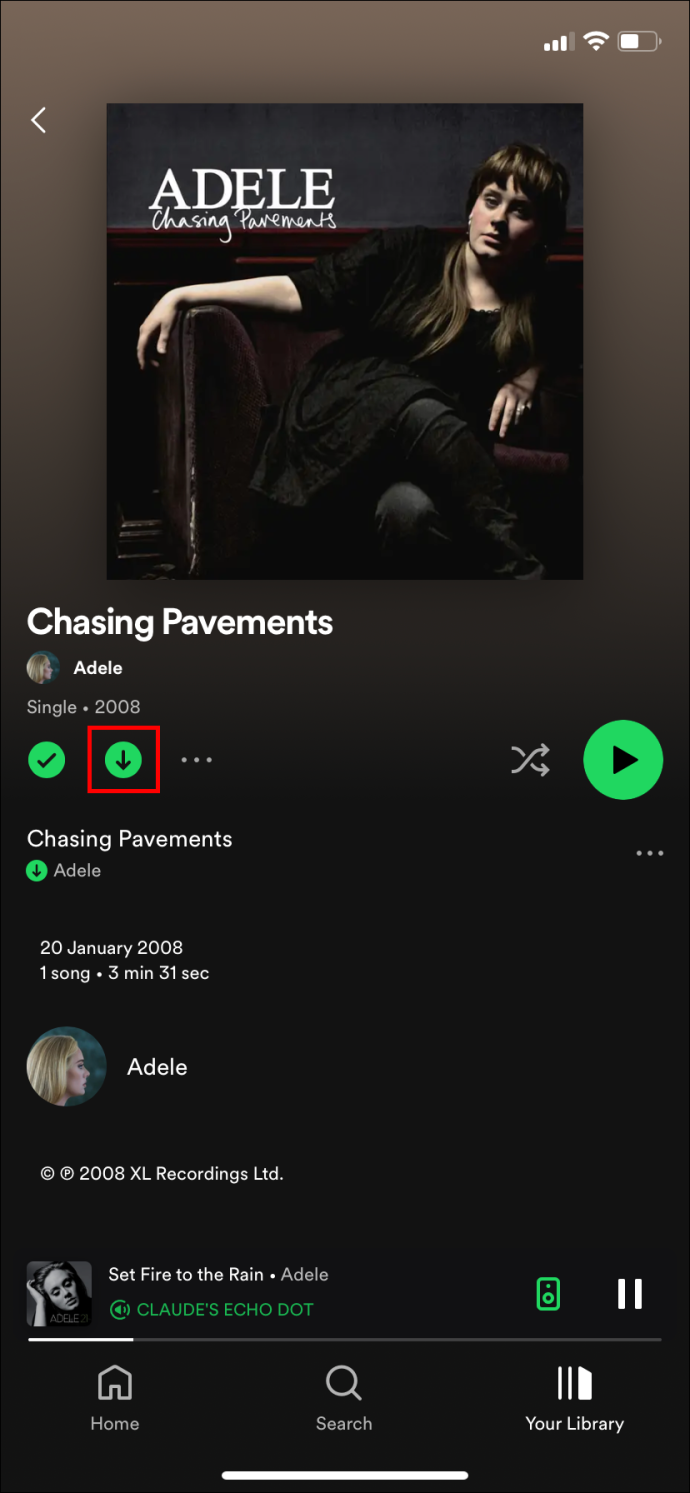
Если вы хотите убедиться, что выбранная вами музыка была успешно загружена, или если вы хотите сразу же начать слушать свою музыку, перейдите в «Ваша библиотека». Затем нажмите на опцию «Загружено» в верхней части приложения (она расположена справа рядом с исполнителями).
Вы также можете скачать отдельные песни, если хотите. Вот как это делается:
- Сначала добавьте песню в свой плейлист, или вы можете понравиться песне, если не хотите запускать плейлист.
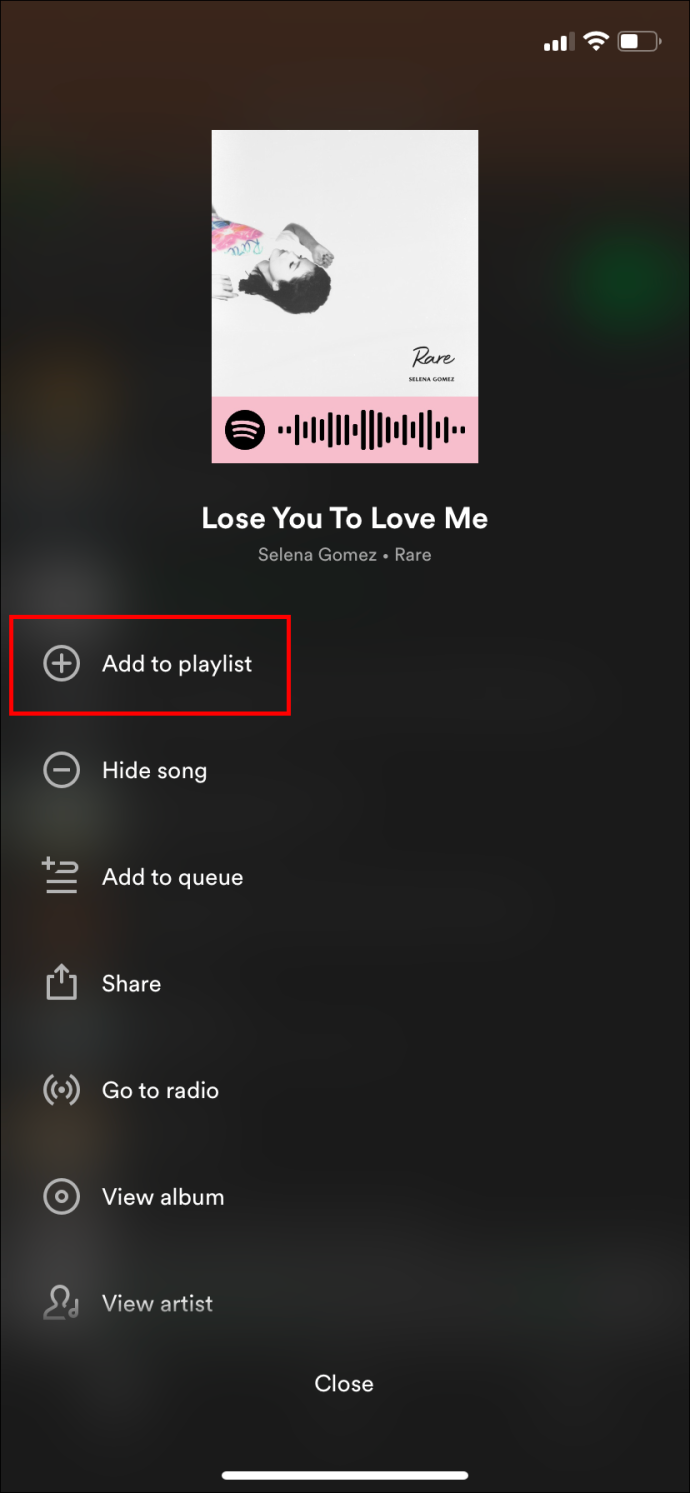
- Затем нажмите на кнопку загрузки.
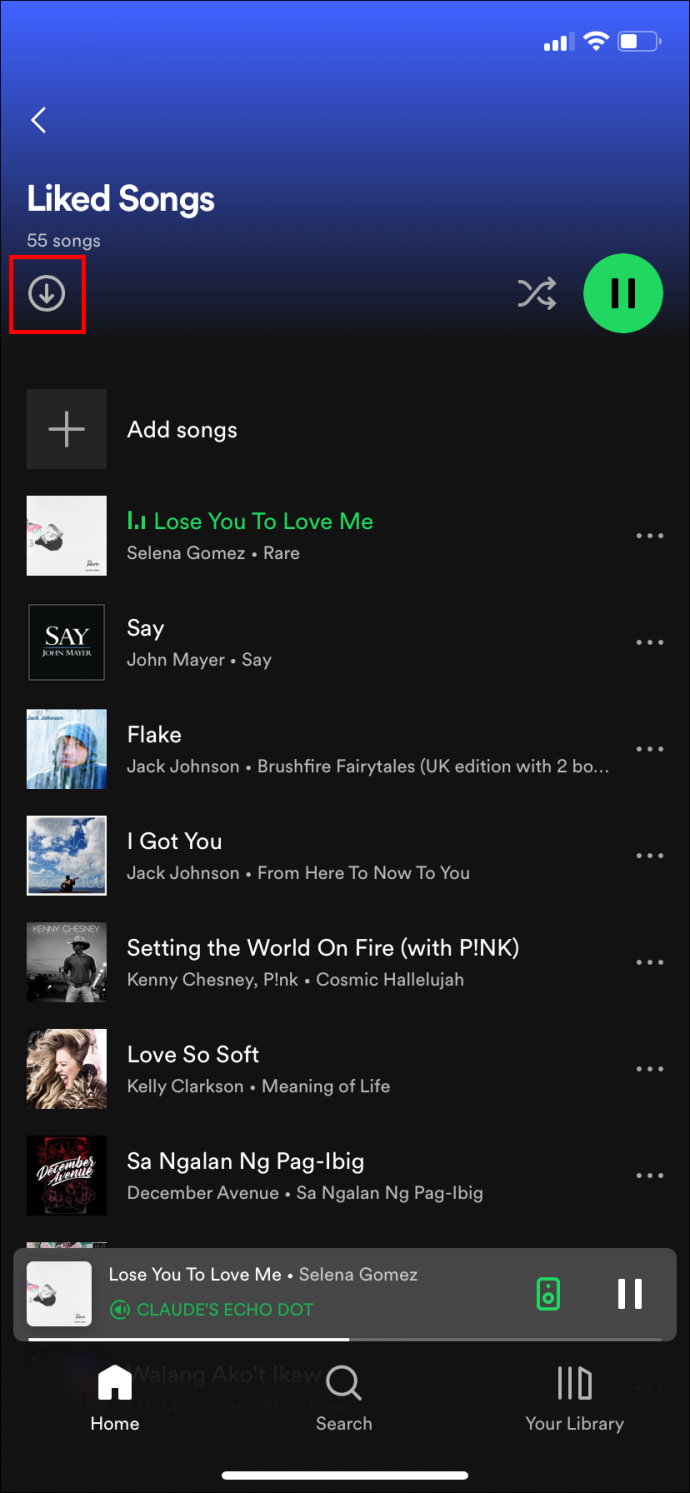
- Как только ваша песня будет загружена, кнопка со стрелкой станет зеленой.
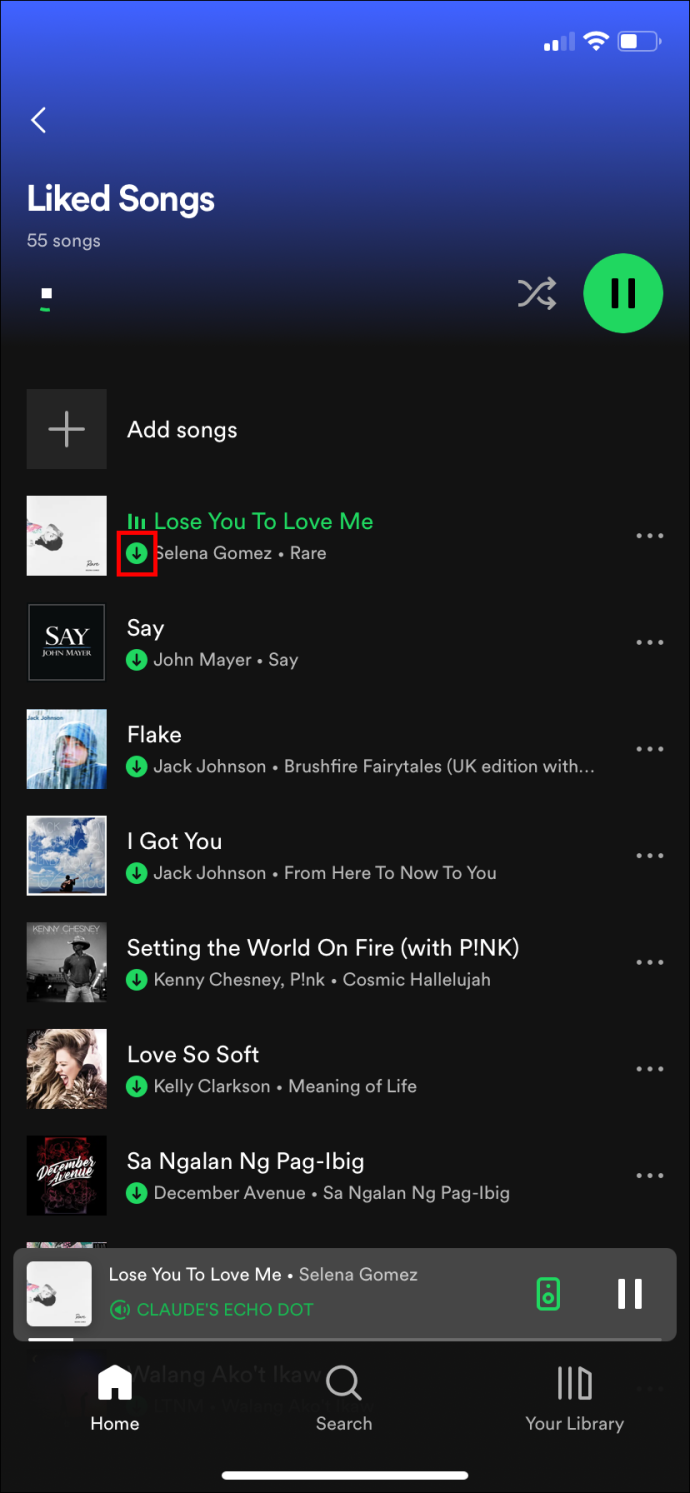
Spotify позволяет вам выбирать качество загружаемых песен. У вас есть четыре варианта, от низкого до очень высокого качества. Если у вас мало места, вы можете выбрать «Нормальный», особенно если вы планируете загружать много песен.
Загрузка песен Spotify на ПК
Шаги на вашем ПК аналогичны и так же просты:
- Откройте приложение.
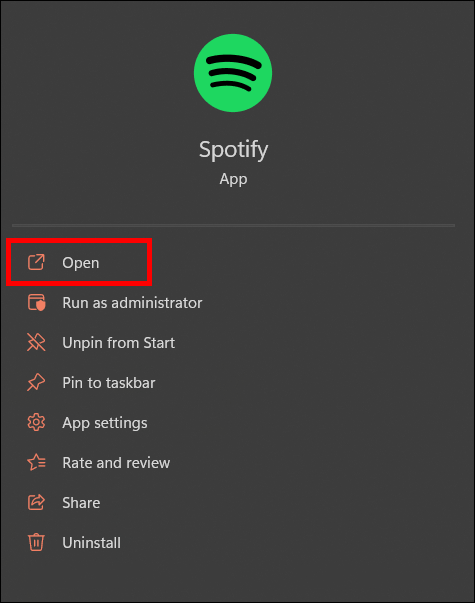
- Затем перейдите к альбому, который хотите скачать.
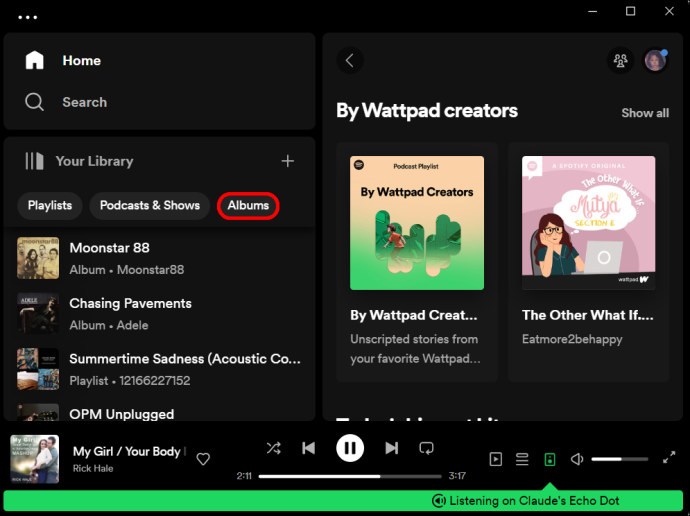
- Нажмите на стрелку вниз. Вы найдете его вверху рядом со значком сердца.
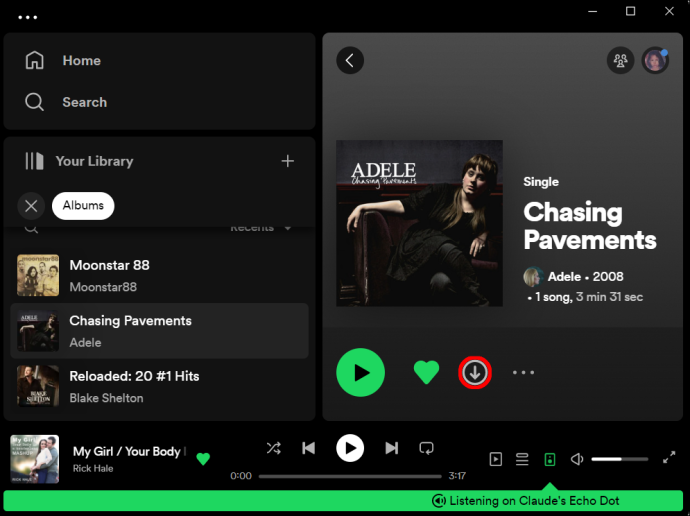
- Как только стрелка станет зеленой, альбом будет успешно загружен.
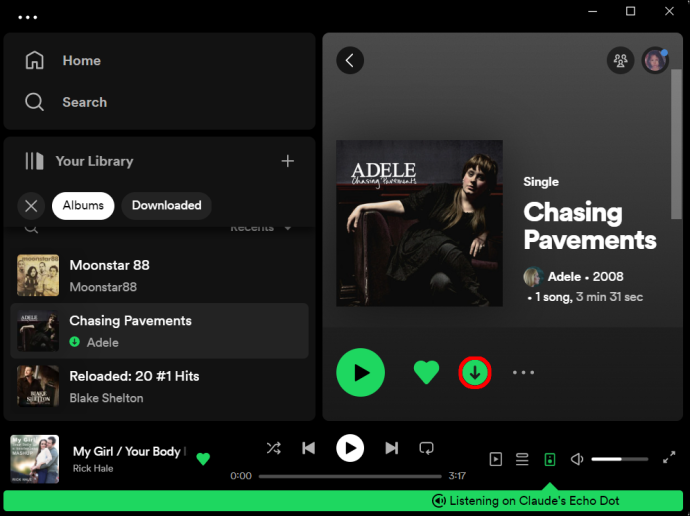
Это все, что вам нужно сделать, чтобы слушать любимую музыку на вашем компьютере.
когда будет следующее обновление Google Earth
Удаление песен из вашей библиотеки
Допустим, вы выбрали не ту песню/альбом для загрузки или хотите освободить место. Не волнуйся. Вы можете удалить песни, которые вы скачали. Просто выполните следующие действия:
- Коснитесь плейлиста, который хотите удалить.
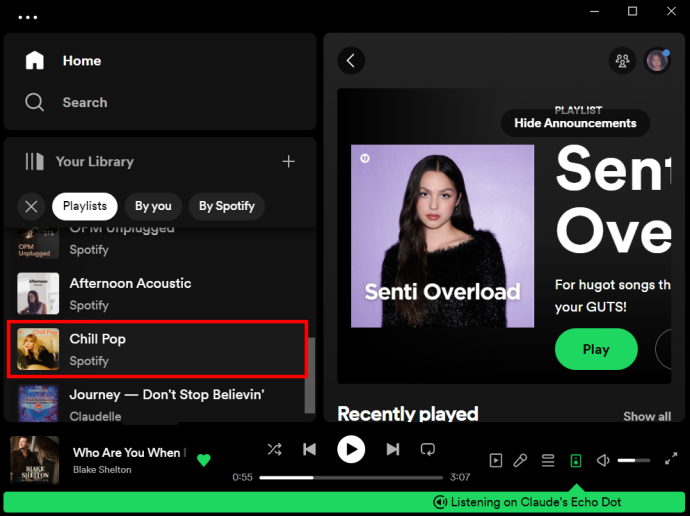
- Коснитесь зеленой стрелки вниз. Он станет серым, указывая на то, что загрузка удалена.
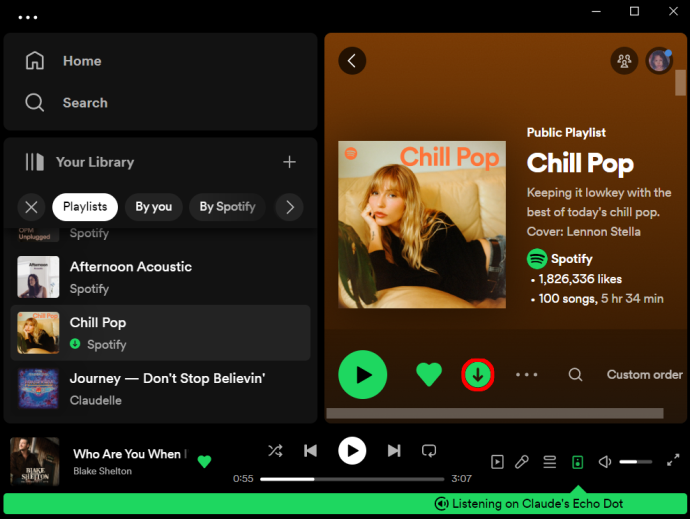
Эти шаги применимы как к мобильным, так и к настольным приложениям.
Вы также можете удалить все песни из своей библиотеки. Все, что вам нужно сделать, это открыть приложение и коснуться или щелкнуть значок шестеренки. Затем прокрутите, пока не увидите «Хранилище», а затем выберите «Удалить». Появится всплывающее окно с просьбой подтвердить, хотите ли вы удалить все загрузки.
Обратите внимание, что вы не увидите эту опцию в настольном приложении. Он доступен только для ваших мобильных устройств.
Часто задаваемые вопросы
Я выполнил все шаги, и мои песни не загружаются. Что я должен делать?
Пользователи сообщали о проблемах, связанных с загрузкой песен. Но не волнуйтесь. Обычно это легко исправить. Вы хотите убедиться, что вы подключены и что ваше соединение стабильно. Если вы не знаете, как проверить стабильность вашего соединения, попробуйте это Веб-сайт . Кроме того, проверьте, достаточно ли у вас места для загрузки песен. Наконец, вам может потребоваться перезапустить приложение время от времени.
Сколько песен я могу скачать?
Вы можете загрузить 10 000 песен на пять устройств. Так что не беспокойтесь. В ближайшее время у вас не закончатся загрузки.
Как долго песни будут в фонотеке?
Нет ограничений на загрузку песен, но вы должны входить в свою учетную запись раз в месяц, чтобы сохранить свои загрузки. Spotify требует, чтобы вы вошли в систему, чтобы они могли собирать данные и компенсировать артистам их работу. Если вы не войдете в систему, ваши песни исчезнут. Не забывайте регулярно заходить в свою учетную запись, если хотите сохранить всю свою музыку.
Где я могу сыграть песни?
Песни, загруженные на ваше устройство, можно воспроизводить только с помощью вашей учетной записи Spotify и приложения Spotify. Песни на самом деле не сохраняются на вашем устройстве. Это означает, что песнями нельзя поделиться. Это также означает, что вы не можете скачать песни, а затем избавиться от подписки и по-прежнему иметь доступ к песням. Вам нужно приложение и подписка.
Загрузка песен на Spotify
Spotify упрощает пользователям загрузку песен. Платформа дает вам большую свободу с другими параметрами, такими как выбор качества звука, чтобы вы могли слушать любимую музыку в пути. К счастью, пока у вас есть надежное подключение к Интернету и много места, вы можете сразу же начать скачивать свою любимую музыку. А следуя советам в статье, вы в кратчайшие сроки сможете слушать любимые песни.
Вы когда-нибудь загружали песни на Spotify? Если да, то пользовались ли вы какими-либо советами и приемами, описанными в этой статье? Дайте нам знать в комментариях ниже.









